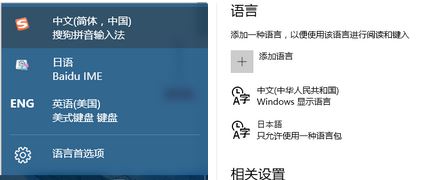
步骤:
1、点击开始菜单 -- 设置 ;
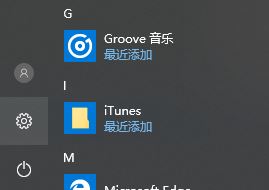
2、在设置界面点击“时间和语言”;
3、在左侧点击【区域和语言】;
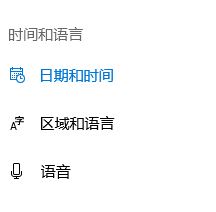
4、在右侧 区域和语言 下面点击 添加语言 按钮;
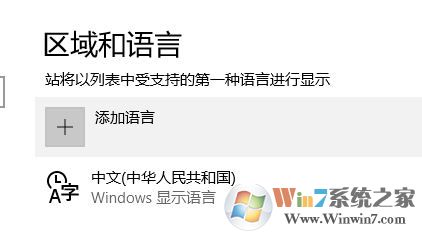
5、然后搜索自动添加的输入法点击进行添加,如小编的电脑自动出现 美国英语,那么就添加 美国英语;
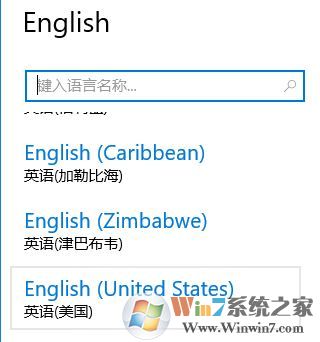
6、添加后会返回到区域和语言界面,我们在右侧将刚添加的English 美国英语选中后点击删除,如果你添加的是其他语言那么就删除其他语言即可!
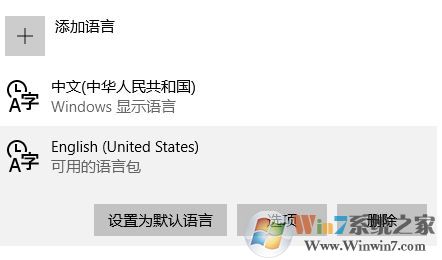
操作完成后重启一次计算机查看是否解决问题!一般来说按此方法进行操作即可解决win10系统中自动添加输入法的故障!